musescoreで楽譜作成♪
みなさま、こんにちは!
7月よりメロディー音楽教室の講師となりました佐古田と申します。
どうぞ宜しくお願いいたします。
8月は、11月に開催される発表会の選曲を行いました。
色々と楽譜を見比べて、過去に私が使用していた教材からも選んだのですが、
例えばこのように書き込みがあるので、コピーしてのお渡しができません……。
新しく楽譜を買い直すのもどうかと迷っていました。
(私事なのですが、現在流行りのミニマリスト生活を目指し、物を減らしているのです。)
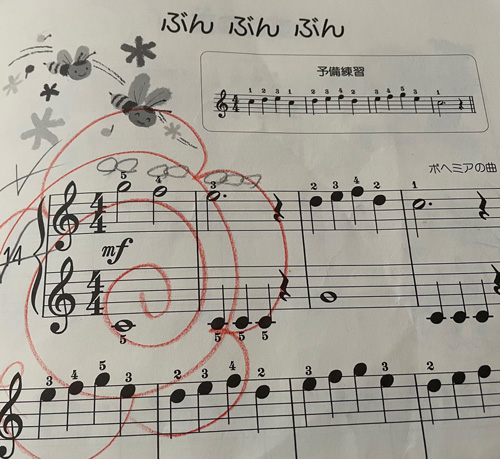
そこで、musescoreという楽譜作成ソフトを使用して、過去に使用していた楽譜を綺麗に浄書してみました。
musescoreは無料のPCソフトウェアです。
スマホ・タブレット用のアプリもあるのですが、閲覧専用で、楽譜作成の機能があるのはPC版のみです。
また商業利用可能で、musescoreを利用したことを記載する必要もなしという、とても緩いライセンスのソフトウェアのため、幅広く活用できます。
musescoreで検索すると、公式サイトからダウンロードすることができます。
今回は、こちらのソフトの楽譜作成の流れを簡単に解説したいと思います。
では作っていきます。
新規作成から、楽譜の基本情報を入力します。
nキーで音符の入力モードに切り替わります。
カーソルを合わせ、クリックで入力します。
間違えても、矢印キーで音の高さを修正できます。
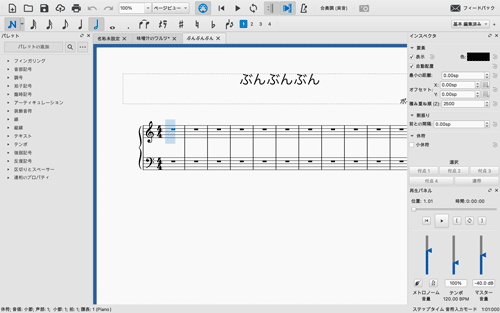
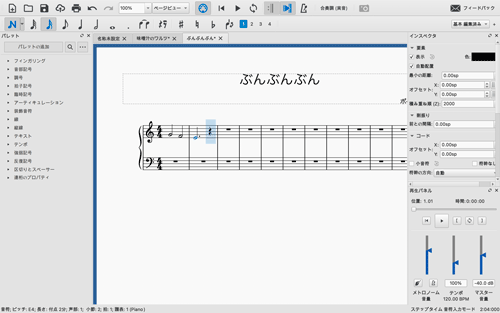
音の長さは、ツールバーから変更できます。
同じ音型は、コピー&ペーストで入力します。(譜読みなどの勉強にも使えそうです!)
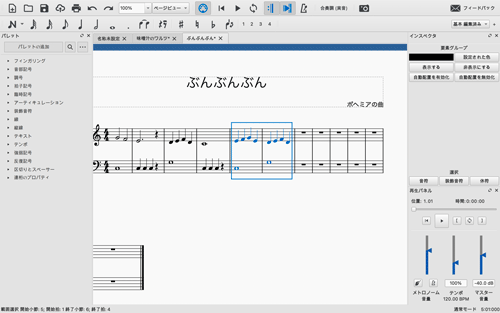
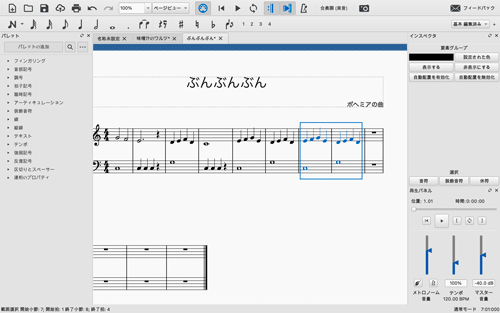
区切りとスペーサーから、譜表の折り返しをドラッグすると、見た目を整えることができます。
パレットから強弱記号、スラー、指番号なども入力できます。

ちなみに再生ボタンを押すと、楽譜にした音楽を再生してくれます。
まとめて選択して、矢印キーを押すことにより、移調も簡単にできます。

またこのように歌詞を入れたり、
楽器編成を変えることもできます。
(ちなみにこの曲は、知り合いのこどもたちが作った短い歌をもとに完成させた「味噌汁のワルツ」という曲です笑)

完成したらプリンターで印刷したり、
プリンターがなくても、pdfに出力してスマホと共有すれば、コンビニプリントで印刷できます。
musescoreは、このように楽譜を浄書したり、作編曲をしたりするのに便利なツールです。
また課題曲を写譜したり、楽譜を移調したり、さまざまな活用法があります。 みなさまもぜひ利用してみてください♪
最後まで読んでくださり、ありがとうございます!
佐古田












